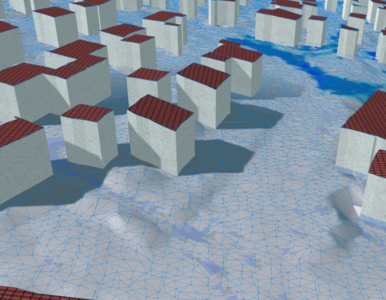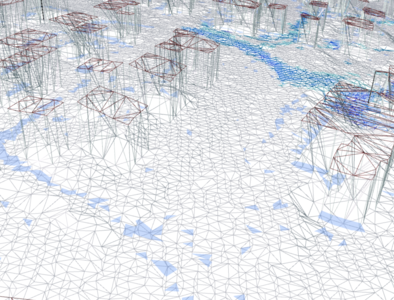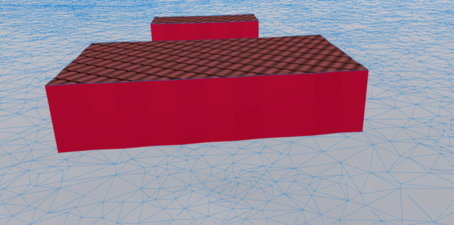Geo3D-Materialien: Unterschied zwischen den Versionen
| Zeile 25: | Zeile 25: | ||
==Ansichtsmodi== | ==Ansichtsmodi== | ||
In Geo3D haben Sie neben den Materialien auch unterschiedliche Ansichtsmodi zur Verfügung - das erhöht die Übersichtlichkeit der dargestellten Daten und wird für die zukünftige interaktiven Bearbeitung der einzelnen Elemente einen wichtiges Feature darstellen. | In Geo3D haben Sie neben den Materialien auch unterschiedliche Ansichtsmodi zur Verfügung - das erhöht die Übersichtlichkeit der dargestellten Daten und wird für die zukünftige interaktiven Bearbeitung der einzelnen Elemente einen wichtiges Feature darstellen. | ||
| + | |||
| + | |||
| + | Mit Ansichtsmodus kann zwischen verschiedenen Ansichten für das Geländemodell gewählt werden - um die Übersichtlichkeit der Modelldaten zu erhöhen. | ||
| + | |||
| + | *Material | ||
| + | *Material + Mesh | ||
| + | *Wireframe | ||
<gallery heights=200px mode="packed"> | <gallery heights=200px mode="packed"> | ||
Version vom 19. Mai 2021, 09:50 Uhr
In Geo3D verfügen Sie über verschiedene Materialien, welche Sie über Ihr Modell "legen" können um die Darstellung individuell anzupassen. Diese Materialien haben unterschiedliche Licht und Reflektionseigenschaften um die verschiedenen Gegebenheiten im Modell herauszuarbeiten.
Inhaltsverzeichnis
Materialien
Für das Modell können verschiedene Materialen zur Ansicht gewählt werden - diese können Sie über die Tastatur mit der Ziffer 1 durchschalten.
Die Materialien können auch mit den verschiedenen Ansichtsmodi verknüpft werden. Dabei werden die dargestellten Kanten im Wireframemodus nach dem ausgewählten Material eingefärbt.
Ansichtsmodi
In Geo3D haben Sie neben den Materialien auch unterschiedliche Ansichtsmodi zur Verfügung - das erhöht die Übersichtlichkeit der dargestellten Daten und wird für die zukünftige interaktiven Bearbeitung der einzelnen Elemente einen wichtiges Feature darstellen.
Mit Ansichtsmodus kann zwischen verschiedenen Ansichten für das Geländemodell gewählt werden - um die Übersichtlichkeit der Modelldaten zu erhöhen.
- Material
- Material + Mesh
- Wireframe
Wireframe mit unterschiedlichen Hintergrund
Für den Wireframe Modus stehen Ihnen unterschiedliche Hintergrundfarben zu verfügung. Die Farben der Kanten wiederum werden in den Farben des jeweiligen Material dargestellt.
Bruchkanten-Materialien
Für die Häuserbruchkanten stehen Ihnen verschiedene Materialien zur Verfügung - diese können Sie über die Tastatur 2 mit der Ziffer 2 durchschalten.